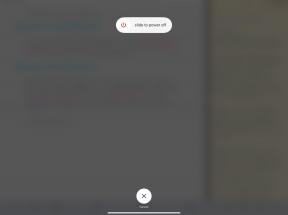Hvordan fikse problemet med Stardew Valley-tilkobling mislyktes
Spill / / August 05, 2021
Stardew Valley er et rollespill-simuleringsvideospill som er utviklet av Eric Barone, Sickhead Games og utgitt av Eric Barone, Chucklefish, 505 Games. Spillet ble opprinnelig gitt ut i 2016 og tilgjengelig for Microsoft Windows, Nintendo Switch, macOS, Linux, Xbox One, PlayStation 4, PlayStation Vita, Android, iOS-plattformer. Nå, noen av de Stardew Valley PC-spillere støter på problemer med tilkobling mens de prøver å bli med i flerspillermodus. Hvis du også er en av dem, kan du sjekke hvordan du løser det.
Ifølge mange berørte spillere vises det aktuelle problemet også på Xbox- og Mac-plattformer, inkludert PC. Hver gang en spiller som prøver å starte spillet og delta i et spill for flere spillere, kan det være feilmelding om tilkobling mislyktes, enten det er å være vert eller bli med, hver gang. Nå har noen av Stardew Valley-spillerne nevnt at det kan være noen problemer med antivirus- eller brannmurprogrammet eller til og med Microsoft Visual C ++ -problemet. Så sjekk følgende metoder for å fikse denne feilen.

Innholdsfortegnelse
-
1 Hvordan fikse problemet med Stardew Valley-tilkobling mislyktes
- 1.1 1. Start spillet eller systemet på nytt
- 1.2 2. Bytt fra WiFi til LAN (trådløs til kablet forbindelse)
- 1.3 3. Deaktiver antivirusprogramvare eller brannmur
- 1.4 4. Deaktiver hvilken som helst VPN-klient
- 1.5 5. Prøv å bli med i spillet via Steam Launcher
- 1.6 6. Prøv en ny Internett-tilkobling
- 1.7 7. Sjekk Stardew Valley Game Server Strength
- 1.8 8. Installer Microsoft Visual C ++ Redistributable 2013 på nytt
Hvordan fikse problemet med Stardew Valley-tilkobling mislyktes
Du kan også sjekke noen andre nødvendige ting som å oppdatere Windows OS og grafikkdrivere. Sjekk og feilsøk internettforbindelsen, noen ganger kan det også løse problemet å bytte fra Wi-Fi til LAN. I tillegg kan du også sjekke VPN-tjenesten for å feilsøke problemet osv. Nå, uten videre, kan vi gå inn i trinnene nedenfor:
1. Start spillet eller systemet på nytt
Det anbefales alltid å utføre en myk omstart av spillet så vel som klienten først hvis du har noen problemer med lanseringen av spillet eller servertilkoblingen. I tillegg kan du starte Windows PC / Laptop på nytt for å fjerne eventuelle midlertidige feil i programvaren, etc. Så hvis spillet allerede kjører på Steam-klienten, lukker / avslutter du spillet. Lukk Steam-klienten helt.
For å starte systemet på nytt, klikk på Start> Klikk på Strøm> Velg Start på nytt. Vent til PCen starter på nytt automatisk. Prøv å kjøre klienten og spillet for å se etter problemet.
2. Bytt fra WiFi til LAN (trådløs til kablet forbindelse)
Det meste av tiden kan feil internettkonfigurasjon eller treg Internett-hastighet oppstå slike servertilkoblingsproblemer. Hvis du i tilfelle bruker en trådløs tilkobling, betyr det at du bruker en Wi-Fi-ruter eller et modem for å koble til online og spille spillet, bør du prøve å sjekke den kablede tilkoblingen. Her betyr den kablede tilkoblingen LAN (Ethernet) -kabel og deretter koble den til Ethernet-porten på PC / Laptop. Legg til nødvendig IP-adresse, nettverksmaske, DNS, så er du klar.
3. Deaktiver antivirusprogramvare eller brannmur
Det ser ut til at det installerte antivirusprogrammet eller brannmurprogrammet er i konflikt et sted, og noen av dem blokkerer spillet ditt eller klienten for å kjøre programmet riktig. Mesteparten av tiden forhindrer antivirus- eller brannmurprogrammer spillservere å bli koblet på nettet, selv om du har en aktiv internettforbindelse. I så fall vil deaktivering av applikasjonen eller oppretting av en bypass-regel gjøre jobben enkelt, og det spesielle spillet ditt vil ikke bli forstyrret lenger av antivirusprogrammet eller brannmuren.
Du bør imidlertid forstå risikoen for å deaktivere antivirus- eller brannmurprogrammet, er at PC-en din vil få flere trusler eller sårbarheter ganske enkelt.
- Åpne Oppgavebehandling (Ctrl + Skift + Esc)> Gå til Prosesser, velg spillet eller Steam-tjenesten og klikk på Avslutt oppgave for å lukke den kraftig.
- Åpne nå antivirusprogrammet (Defender eller tredjepart) og slå av sanntidsbeskyttelse, nettfilter, rask / full skanning, etc.
- På samme måte klikker du på Start> Skriv brannmur og klikker på Brannmur og nettverksbeskyttelse.
- Klikk på Domenenettverk> Slå av Windows Defender-brannmur.
- Gå deretter tilbake og klikk på Privat nettverk> Slå av brannmuren.
- Det samme trinnet vil også være aktuelt for det offentlige nettverket.
Alternativt hvis du ikke vil deaktivere antivirusprogrammet eller brannmurbeskyttelsen på PCen din, og prøv å legge til en ekskludering i antivirus- eller brannmurprogrammet for å tillate spillet / Steam Enkelt.
4. Deaktiver hvilken som helst VPN-klient
VPN står for Virtual Private Network. Denne tjenesten gir deg i utgangspunktet anonym identitet for å gå online uten personvern eller faktisk IP-adresse eller til og med nettverkstilkobling. VPN oppretter en maske eller et lag på din faktiske internettprotokoll (IP) som er praktisk talt ikke sporbar og brukere kan få tilgang til alle de nettsteder eller innhold som kanskje ikke er mulig på grunn av serveren eller regionen begrensning.
Så uansett hvilken VPN-tjeneste du bruker på PC-en din og du får problemer med å koble til Stardew Valley-serveren online, så prøv å slå av tjenesten midlertidig. Når du er ferdig, start PCen på nytt og prøv å kjøre spillet igjen.
5. Prøv å bli med i spillet via Steam Launcher
Noen ganger kan ikke spillere være med på spillet direkte fra spillgrensesnittet på grunn av noe feil. Hvis det er problemet for deg og ikke forstår hva du skal gjøre, følger du trinnene nedenfor.
- Hvis spillet allerede kjører, avslutter du spillet først.
- Gå over til vennelisten på Steam-klienten.
- Nå, finn og klikk på noen av vennene dine som er vert for Stardew Valley-spillet.
- Klikk på Bli med i spillet> Prøv å kjøre spillet for å se etter problemet.
6. Prøv en ny Internett-tilkobling
Det kan også være mulig at den eksisterende internettforbindelsen til Internett-leverandøren har noen problemer med spillserveren eller noe annet. Så det er lurt å enten kjøre en annen internettforbindelse for å spille spillet hvis mulig. Ellers kan du også bruke Wi-Fi-dongle eller Mobile Hotspot for å se etter problemet. De fleste av de berørte spillerne har løst problemene sine ved å bare erstatte internettforbindelsen. Men hvis du i tilfelle ikke har en god ISP i ditt område, kan du prøve å kontakte den eksisterende leverandøren for dette problemet.
7. Sjekk Stardew Valley Game Server Strength
Alle online spill og spesielt multiplayer online spill står hovedsakelig for nedetid på servere under teknisk feil eller overbelastning av aktive brukere eller vedlikeholdsarbeid. Så det kan være veldig mulig at spillserverne ikke fungerer eller ikke fungerer ordentlig på grunn av vedlikehold av tjenesten eller mens du laster opp den siste oppdateringen. I dette scenariet må du alltid sjekke om spillserveren er aktiv og kjører eller ikke. Gå over til ConcernedApe Twitter håndtere for all serverstatus og de siste oppdateringene offisielt.
8. Installer Microsoft Visual C ++ Redistributable 2013 på nytt
Microsoft tilbyr Visual Studio som kan brukes til å utvikle apper for Windows OS. Mens Visual C ++ er et programmeringsspråk som også kan brukes til å utvikle apper. Imidlertid, når du kjører apper i Visual C ++ innebygd, må brukerne installere Visual C ++ runtime-biblioteker. Det samme er veldig viktig for å kjøre videospill på Windows, og på grunn av den manglende eller ødelagte Visual C ++ -filen, kan det hende at systemet eller appene / spillene dine ikke fungerer som de skal. Du kan installere Microsoft Visual C ++ Redistributable 2013 på nytt.
- Forsikre deg om at spillet og Steam-klienten begge er lukket ordentlig. Åpne Oppgavebehandling (Ctrl + Skift + Esc) og gå over til fanen Prosesser> Klikk for å velge spill / klient og klikk på Avslutt oppgave.
- Klikk nå på Start> Skriv kontrollpanel> Klikk på det fra søkeresultatet.
- Klikk på Avinstaller et program> Høyreklikk deretter på Visual C ++ 2013 Redistributable (x86 / x64).
- Klikk deretter på Avinstaller.
- Hvis du blir bedt om det, følger du instruksjonene på skjermen og lar oppgaven slette den helt fra systemet.
- Når du er ferdig, start PCen på nytt> Gå til Microsofts nettsted og last ned ‘Visual C ++ Redistributable Packages for Visual Studio 2013’.
- Når du er lastet ned, klikker du på filen og følger instruksjonene på skjermen igjen for å installere den.
- Til slutt, start Steam-klienten og kjør Stardew Valley-spillet.
Det er det, gutter. Vi håper du har funnet denne feilsøkingsveiledningen veldig nyttig. For ytterligere spørsmål kan du kommentere nedenfor.
Redaktørens valg:
- Hvordan få jordbærfrø i Stardew Valley
- Beste simuleringsspill på Steam fra og med 2020
- Hvordan fikse problemet med Stardew Valley-tilkobling mislyktes
- Beste Stardew Valley Mods for juli 2020
- Stardew Valley: Hvordan få kyr: Melking, omsorg og stor melk
Subodh elsker å skrive innhold enten det kan være teknologirelatert eller annet. Etter å ha skrevet på tech-bloggen i et år, blir han lidenskapelig opptatt av det. Han elsker å spille spill og høre på musikk. Bortsett fra å blogge, er han vanedannende til spill-PC-bygg og smarttelefonlekkasjer.